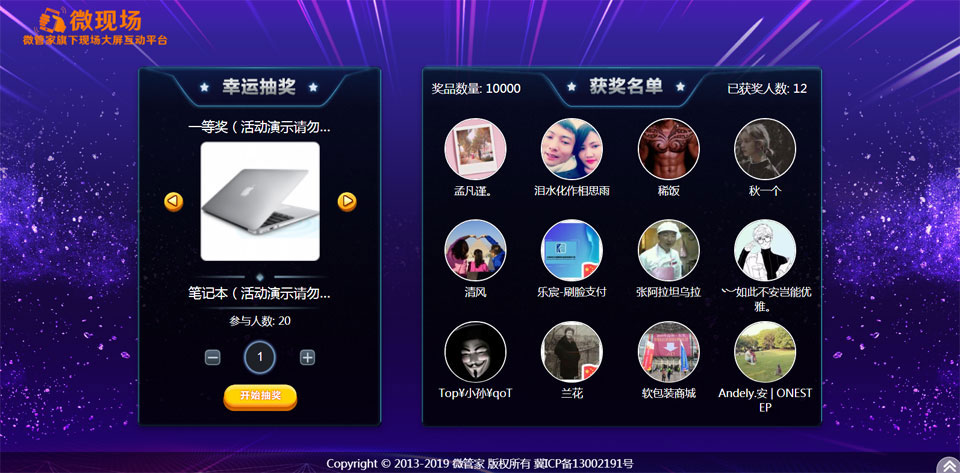传统的一些会议、年会等活动现场可能都是会用手机号等进行抽奖,最传统的可能还有使用纸箱进行抽奖,但是随着微信的普及已经衍生的各种应用产品的丰富,大部分活动现场都开始借助微信抽奖进行活动,相比较传统的方式微信抽奖参与方式更加简单,而且还有更强的互动体验。
调动现场所有成员参与,有趣又刺激。掀起年会小高潮,调动员工积极性,解决开场气氛不够活跃的问题。宾客签到后可参与抽奖。3D效果配合紧张的音乐刺激现场荷尔蒙。告别一成不变的抽奖模式,新年就要有新气象,换个玩法解决审美疲劳。很快激动人心的大屏互动3D抽奖环节来了,这立刻就打破了现场原本的气氛,将整个年会现场推向了高潮。
下面分享一下大屏幕抽奖软件详细使用教程,手把手教你怎么实现大屏幕滚动抽奖:
第一步、到微现场大屏互动平台(https://www.wxc.plus/)注册账号,并登录。

第二步、登录微管家现场大屏互动平台后,点击右上角的创建新活动。

第三步、填写微现场活动信息,包括活动主题、活动类型,活动预计人数,活动日期,大屏密码配置后进入活动前需要输入这个密码才能进入活动,如果不设置大屏密码则直接打开微现场活动,填写备注,再点击确定创建。

第四步、创建的活动展示如下图:点击功能设置可以配置微现场活动功能

第五步、功能预览及配置微现场的详细功能:签到、3D签到、上墙、弹幕、抽奖、红包雨、投票、摇一摇、疯狂数钱、猴子爬树、摇汽车、3D赛马、马拉松、自行车、游泳,点击功能后面的设置即可进入功能设置页面。


第六步、以签到为例子说明下功能怎么设置。点击签到后面的“设置”:

第七步、设置签到详细功能,先设置微信端,如下图:设置手机微信端签到背景图片、是否开启审核,如果开启审核后用户签到了需要到后台审核通过才能在大屏上显示,各项参数配置成后点击保存。

再设置微现场大屏端:设置标题、背景图片、背景音乐。再点击保存

第八步、设置大屏幕抽奖,点击抽奖中的设置。
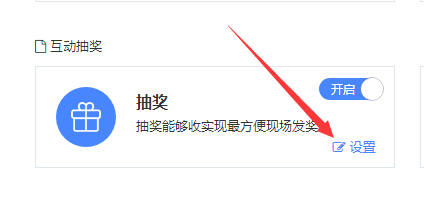
填写好活动参数,大屏标题、大屏背景类型、大屏幕背景图片,可以开启或者关闭音效,最后点击开启,再点击保存。
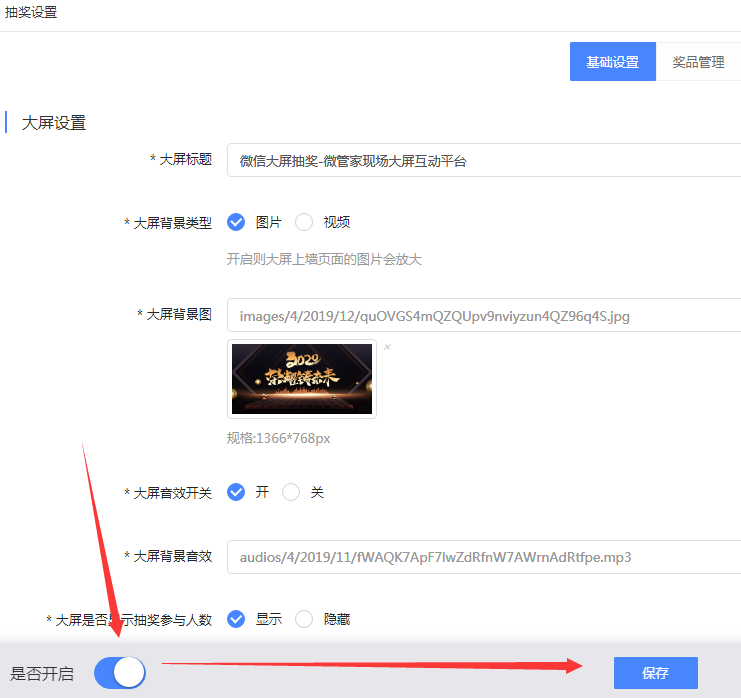
再点击奖品管理,添加或者删除奖品
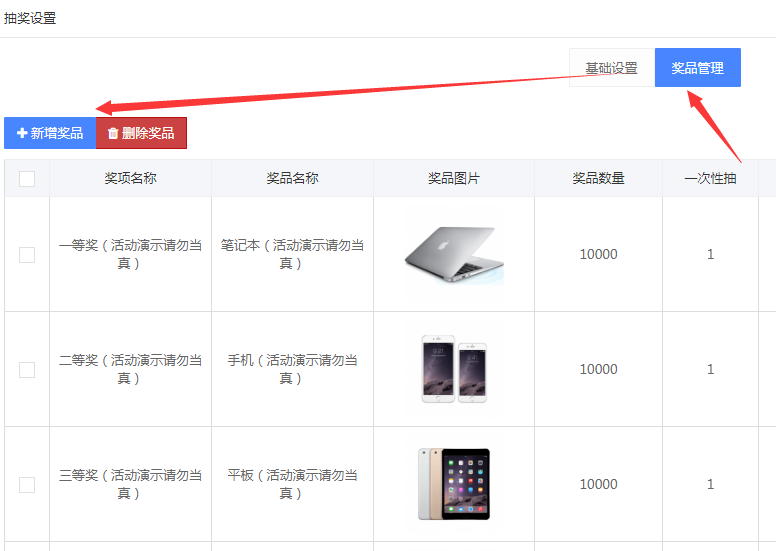
第九步、点击我的活动,再点击创建好的活动后面的查看大屏,进入现场活动展示页面,扫码即可参与活动

活动大屏控制:可以使用鼠标点击底部菜单进行控件,也可以按快捷键进行活动切换。

第十步、活动发布,正式发布活动前是测试活动,点击活动的正式发布,选择好活动正式开始时间,再选择好套餐支付成功即可到时正式开始活动。

微信墙抽奖实现流程:
现场用户扫码签到,然后进行抽奖,只要参与互动的用户都可以进行头像滚动抽奖。